6 Perbaikan Terbaik untuk Panggilan Telegram Tidak Beralih ke Speaker di iPhone
Bermacam Macam / / April 04, 2023
Telegram memungkinkan Anda menelepon seseorang jika Anda tidak mendapatkan sinyal kuat di Operator Jaringan Seluler Anda. Anda dapat beralih ke speaker jika tidak dapat mendengar suara kontak Anda. Tetapi bagaimana jika Telegram tidak mengizinkan Anda beralih ke speaker untuk menghadiri panggilan?

Itulah yang dikeluhkan beberapa pengguna bahwa mereka tidak dapat beralih ke speaker untuk menerima panggilan Telegram. Jika Anda juga menghadapi hal yang sama, berikut adalah beberapa solusi yang berfungsi untuk membantu Anda memperbaiki panggilan Telegram yang tidak beralih ke speaker di iPhone.
1. Nonaktifkan Perangkat Bluetooth
Jika Anda telah menghubungkan sepasang earphone Bluetooth ke iPhone Anda, mungkin itu sebabnya panggilan Telegram tidak beralih ke speaker. Dan jika Bluetooth sering diaktifkan di iPhone Anda, ada kemungkinan iPhone Anda secara otomatis terhubung ke perangkat Bluetooth terdekat. Jadi solusi pertama yang kami sarankan adalah menonaktifkan konektivitas Bluetooth di iPhone Anda.
Langkah 1: Buka aplikasi Pengaturan di iPhone Anda.

Langkah 2: Ketuk Bluetooth.
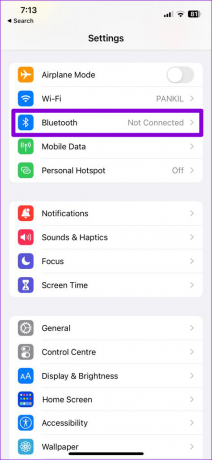
Langkah 3: Ketuk sakelar di sebelah Bluetooth untuk menonaktifkan fitur.

Untuk menghindari koneksi otomatis, ketuk ikon 'i' di sebelah perangkat yang sebelumnya terhubung dan ketuk Lupakan Perangkat Ini.


Langkah 4: Setelah itu, tutup aplikasi Pengaturan dan buka Telegram untuk memeriksa apakah masalahnya sudah teratasi.

2. Periksa Level Volume Speaker
Solusi dasar berikutnya yang kami sarankan adalah memeriksa level volume speaker iPhone Anda. Anda mungkin telah menurunkan volume pengeras suara iPhone Anda sebelumnya agar tidak mengganggu siapa pun di sekitar Anda atau merasa terganggu oleh notifikasi. Selain menggunakan tombol Volume Naik, inilah cara Anda memeriksa volume speaker iPhone Anda.
Langkah 1: Buka aplikasi Pengaturan di iPhone Anda.

Langkah 2: Gulir ke bawah dan ketuk Suara & Haptik.

Langkah 3: Seret penggeser ke kanan untuk menambah level volume.

Langkah 4: Tutup aplikasi Pengaturan dan buka Telegram untuk memeriksa apakah masalahnya sudah teratasi.

Lihat posting kami ketika Level volume terus naik atau turun di iPhone Anda.
3. Tutup Paksa dan Luncurkan Ulang Telegram
Solusi dasar namun efektif lainnya adalah dengan memaksa keluar dari aplikasi Telegram dan meluncurkannya kembali di iPhone Anda. Metode ini sebagian besar berfungsi saat aplikasi mulai tidak berfungsi pada perangkat Anda.
Langkah 1: Di Layar Beranda iPhone Anda, geser ke atas dan tahan untuk membuka jendela aplikasi latar belakang.
Langkah 2: Geser ke kanan untuk mencari Telegram. Kemudian, ketuk dan geser ke atas untuk keluar paksa dari aplikasi.

Langkah 3: Luncurkan ulang Telegram untuk memeriksa apakah masalahnya sudah teratasi.

4. Nonaktifkan Mode Daya Rendah di iPhone
Jika Anda telah mengaktifkan Mode Daya Rendah di iPhone Anda, itu mungkin menjadi alasan mengapa panggilan tidak dialihkan ke speaker. Jika Anda benar-benar ingin menerima panggilan Telegram menggunakan speaker, kami sarankan untuk menonaktifkan Mode Daya Rendah.
Langkah 1: Buka aplikasi Pengaturan di iPhone Anda.

Langkah 2: Gulir ke bawah dan ketuk Baterai.

Langkah 3: Ketuk sakelar di sebelah Mode Daya Rendah untuk menonaktifkan fitur.

Langkah 4: Tutup aplikasi Pengaturan dan buka Telegram untuk memeriksa apakah masalahnya sudah teratasi.

Telegram juga menawarkan Mode Hemat Daya bawaan. Anda dapat membaca postingan kami yang menjelaskan tentang Mode Hemat Daya di Telegram dan nonaktifkan fitur di aplikasi.
5. Atur Ulang Semua Pengaturan
Jika Anda masih menghadapi masalah ini, kami sarankan Anda mengatur ulang semua pengaturan iPhone Anda. Melakukan ini akan mengatur ulang semua pengaturan iPhone ke default tanpa kehilangan data pribadi Anda. Ini akan mengembalikan fungsi reguler speaker iPhone Anda.
Langkah 1: Buka aplikasi Pengaturan di iPhone Anda.

Langkah 2: Gulir ke bawah dan ketuk Umum.

Langkah 3: Gulir ke bawah ke bawah dan pilih 'Transfer atau Reset iPhone.'

Langkah 4: Ketuk Atur Ulang.

Langkah 5: Ketuk Atur Ulang Semua Pengaturan.

Langkah 6: Masukkan kode sandi iPhone Anda.
Langkah 7: Ketuk Atur Ulang Semua Pengaturan lagi untuk mengonfirmasi.

Langkah 8: Setelah itu, iPhone Anda akan restart dan menghapus semua pengaturan tersebut. Selanjutnya, luncurkan kembali Telegram untuk memeriksa apakah masalahnya sudah teratasi.
6. Perbarui Telegram
Mungkin ada beberapa kesalahan dalam versi Telegram saat ini yang tidak memungkinkan speaker iPhone Anda selama panggilan. Anda dapat memperbarui Telegram versi terbaru dan memeriksa apakah masalahnya teratasi.
Perbarui Telegram di iPhone
7. Perbarui iOS
Jika Anda masih menghadapi masalah bahkan setelah memperbarui aplikasi, kami juga menyarankan untuk memperbarui versi iOS di perangkat Anda. Terkadang versi iOS menyertakan bug yang mencegah bagian fisik iPhone Anda berhenti berfungsi dengan baik.
Langkah 1: Buka aplikasi Pengaturan di iPhone Anda.

Langkah 2: Ketuk Umum.

Langkah 3: Ketuk Pembaruan Perangkat Lunak.

Langkah 4: Jika pembaruan tersedia, unduh dan instal pembaruan.
Langkah 5: Setelah itu, luncurkan kembali Telegram dan periksa apakah masalahnya sudah teratasi.

Letakkan Mereka di Speaker
Solusi ini akan membantu mengaktifkan speaker iPhone Anda untuk menjawab panggilan menggunakan Telegram. Saat berbicara dengan kontak Anda di speaker jelas membuat percakapan Anda mudah terdengar oleh orang lain, akan sangat nyaman jika lubang suara iPhone tidak mengeluarkan volume yang cukup keras. Lihat posting kami jika Panggilan Telegram tidak berdering di iPhone Anda.
Terakhir diperbarui pada 23 Maret 2023
Artikel di atas mungkin berisi tautan afiliasi yang membantu mendukung Teknologi Pemandu. Namun, itu tidak mempengaruhi integritas editorial kami. Konten tetap berisi dan otentik.
Ditulis oleh
Paurush Chaudhary
Mengungkap dunia teknologi dengan cara paling sederhana dan menyelesaikan masalah sehari-hari terkait Ponsel Cerdas, Laptop, TV, dan Platform Streaming Konten.



